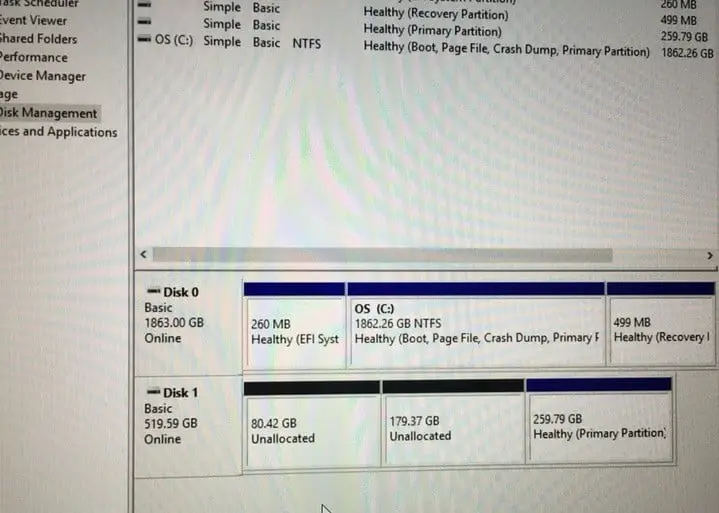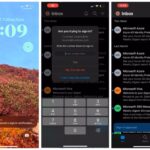La actualización de aniversario está causando muchos problemas en la unidad, lo que hace que los usuarios se arrepientan del día en que decidieron actualizar. Miles de usuarios se quejan de que Windows 10 versión 1607 elimina particiones y archivos de la unidad de almacenamiento de sus computadoras.
Según informes de usuarios recientes, la actualización de aniversario tampoco reconoce las unidades secundarias. El sistema operativo detecta las unidades secundarias como formato sin procesar, lo que solicita a los usuarios que las formateen. Sin embargo, las unidades funcionaban perfectamente bien antes de la actualización.
La actualización de aniversario estropea las unidades secundarias
Al actualizar a Windows 10 AU, lo instalé a través del método de actualización de Windows. […] tengo 3 discos […].
Cuando fui a iniciar sesión, se ejecutó el proceso de configuración y me llevó al escritorio. Me pidió que seleccionara una nueva ruta de OneDrive. Drive 2 tenía mis cosas de OneDrive y otros archivos. Windows detectó que el sistema de archivos de mi unidad 2 estaba en formato RAW y que necesitaba formatearse antes de poder usarlo. La unidad funcionaba bien con formato NTFS antes de la Actualización de aniversario
Solución: la actualización de aniversario no reconoce las unidades secundarias
Solución 1: busque actualizaciones de drivers
Si su computadora pudo reconocer el segundo disco duro antes de actualizar a la Actualización de aniversario, es posible que los drivers de su disco duro actual no sean compatibles con el sistema operativo más reciente.
- Escribe Administrador de dispositivos en el cuadro de búsqueda> presiona Enter
- Seleccione la unidad secundaria> haga clic con el botón derecho en ella> seleccione Actualizar el software del controlador
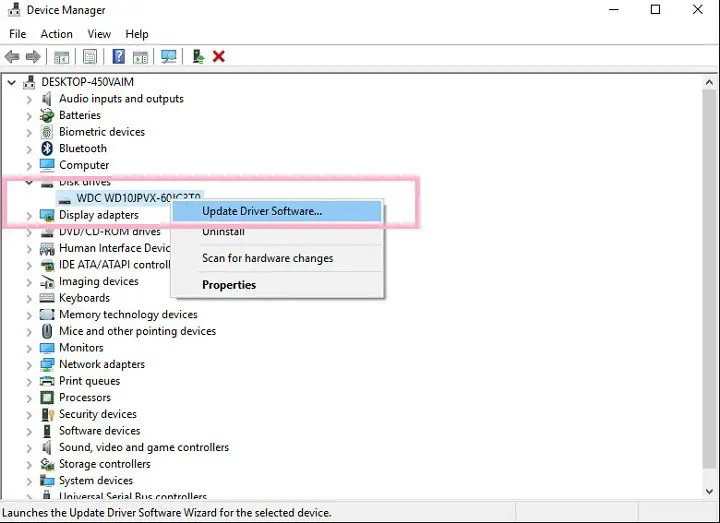
3. Siga las instrucciones en pantalla para actualizar su unidad.
Solución 2: cambie la letra de la unidad
- Lanzar esta computadora > haga clic en Gestionar
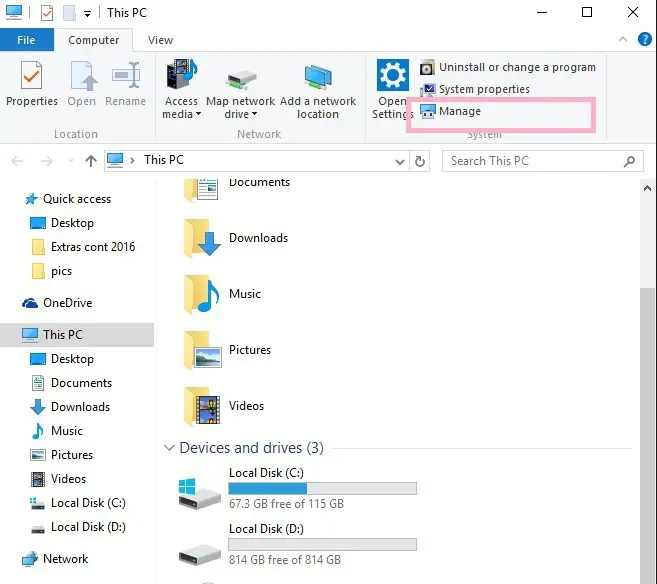
2. Ir a Administración de discos > seleccione su unidad de disco duro secundaria
3. Haga clic con el botón derecho en él > seleccione Cambiar la letra de la unidad y las rutas
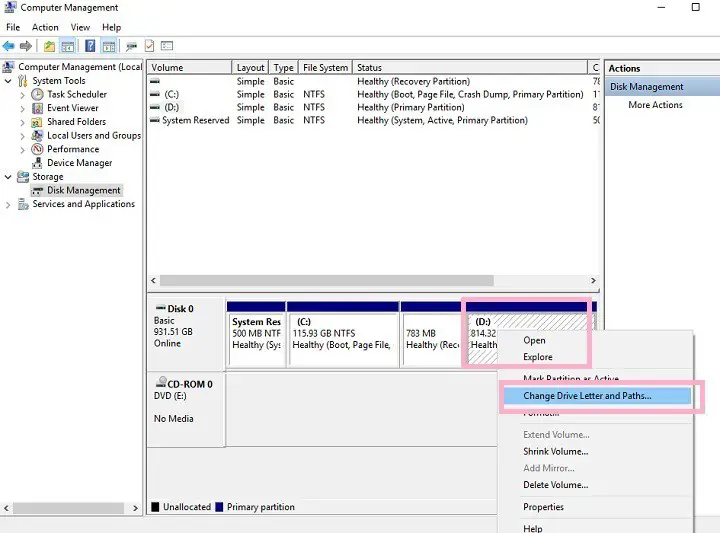
4. Ir a Cambiar > elija la letra para su partición
5. Haga clic en DE ACUERDO > reinicia tu computadora.
Somos conscientes de que las dos soluciones enumeradas anteriormente pueden no funcionar para todos los usuarios. Por el momento, no hay una solución permanente disponible ya que Microsoft aún no ha reconocido oficialmente la existencia de este problema. Lo más probable es que haya un problema de compatibilidad entre la Actualización de aniversario y los drivers de las unidades que el gigante tecnológico debe solucionar en colaboración con los fabricantes de computadoras.
Si las dos correcciones no lo ayudaron, la mejor solución es volver a su sistema operativo Windows anterior mientras espera que Microsoft solucione este problema.
HISTORIAS RELACIONADAS QUE NECESITA CONSULTAR: